Если вы хотите изменить любую из настроек своей домашней сети, вам нужно научиться войти в свой домашний шлюз GPON. Итак, хотите ли вы изменить имя своего сети на что -то действительно крутое, или хотите более сильный пароль Wi -Fi или просто хотите изучить все варианты, которые может предложить ваша беспроводная сеть, вам нужно сначала войти в административную панель.
Если вы заинтересованы в этом, вы находитесь в нужном месте. А теперь давайте быстро рассмотрим, что вы собираетесь прочитать в этой статье.
Краткое описание
В следующей статье будут объяснены шаги, необходимые для успешного входа в GPON Home Gateway. Когда мы получаем доступ к шлюзу, рекомендуется внести некоторые изменения, чтобы сделать его более безопасным. Например, простое изменение пароля маршрутизатора администратора по умолчанию, а также имени беспроводной сети и пароль сделает вашу сеть безопасности намного сильнее.
Что вам нужно:
- GPON Home Gateway
- Компьютер, планшет, смартфон
- Доступ к сети (через Wi -Fi или сетевой кабель)
- GPON Home Gateway Детали входа в систему
Почему вы должны войти в Home Gateway GPON?
Что ж, ключевой причиной, по которой вы должны войти в свой домашний шлюз GPON, является безопасность сети. Мы все наслаждаемся преимуществами нашей беспроводной сети, и все наши устройства, имеющие возможности беспроводного соединения, подключены к ней. И когда что -то не так с подключением, мы немедленно замечаем, и все эти устройства просто не функционируют, как они должны без подключения к Интернету .
Таким образом, такие вещи, как изменение деталей входа в систему по умолчанию и другие настройки по умолчанию, являются первым шагом к защите домашней сети. Затем мы можем реализовать такие изменения, как фильтрация Mac, обеспечение брандмауэра, поддержание взыскания прошивки маршрутизатора , отключение вещания SSID и так далее. Мы также можем создавать отдельные гостевые сети, блокировать веб -сайты или устройства, включить перенаправление портов для игр и так далее. Варианты великолепны, и они могут быть доступны только в том случае, если мы знаем, как войти в наш домашний шлюз GPON. Итак, давайте посмотрим, как это сделать правильно.
GPON Home Gateway Вход в систему поэтапно
Следующие шаги легко выполнить, и весь процесс должен быть завершен через несколько минут, если у вас все готово.
Шаг 1: Подключите устройство к сети
Этот шаг жизненно важен. В зависимости от того, используете ли вы мобильное устройство или компьютер, вы можете подключиться к сети либо через Wi -Fi , либо с сетевым кабелем. Если вы не подключаетесь, вы не сможете успешно завершить вход. Итак, это первое, что вы должны сделать.
Шаг 2: Запустите свой веб -браузер
После того, как вы подключили устройство, запустите веб -браузер, который вы уже установили на нем. Браузер используется для доступа к приборной панели администратора маршрутизаторов. Это не внешний веб -сайт, поэтому активное подключение к Интернету не требуется.
Шаг 3: введите IP -адрес по умолчанию в полосе URL -адреса
Если вы не изменили его ранее, IP -адрес по умолчанию для домашнего шлюза GPON составляет 192.168.1.254 .
Введите этот IP в стержне URL -адреса браузеров и нажмите Enter/go на клавиатуре. Страница входа в GPON Home Gateway должна появиться.
Если это не так, проверьте, является ли 192.168.1.254 IP -адресом по умолчанию или подключено ли ваше устройство к сети.
Шаг 4: Введите сведения о входе в систему GPON Home Gateway
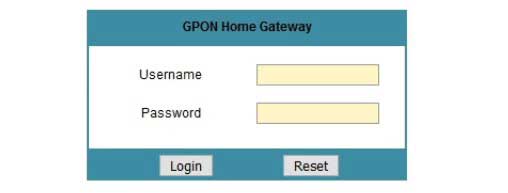
Когда его спросили, введите эти подробности входа в систему по умолчанию:
Имя пользователя: администратор или пользователь
Пароль: пароль или случайное число, которое можно найти в списке продуктов
Затем нажмите кнопку входа в систему.
Важно: если вы знаете имя пользователя по умолчанию и пароль, обязательно защищайте их где -нибудь, если вам нужно сбросить шлюз в настройки завода . Кроме того, если вы изменили данные для входа в систему по умолчанию, используйте новые для доступа к настройкам маршрутизатора.
Шаг 5: Теперь вы можете настроить настройки маршрутизатора
Если вы раньше не получали доступ к настройкам GPON Home Gateway, вам автоматически будет предложено изменить пароль администратора по умолчанию. После этого вы можете получить доступ ко всем другим настройкам, которые мы упоминали ранее в этой статье.
Базовые изменения безопасности беспроводной сети
Изменить пароль администратора GPON Home Gateway
Когда вы войдете в свой домашний шлюз GPON в первый раз, вас попросят изменить пароль администратора по умолчанию. Это говорит нам, как важно внести это изменение. Итак, просто заполните требуемые поля, и вы готовы идти. Сохраните изменения, выходите из маршрутизатора, а затем снова войдите в систему. Обязательно запомните или напишите новый пароль в следующий раз, когда вы захотите получить доступ к настройкам маршрутизатора .
С другой стороны, если вы изменили пароль администратора раньше и хотите изменить его снова, вы можете найти эту опцию при выборе обслуживания , а затем пароль .
Заполните требуемые поля и сохраните изменения. Как и прежде, войдите в систему, а затем войдите в систему с новым паролем администратора.
Важно: если вы забудете новый пароль, вам придется сбросить домашний шлюз GPON на настройки по умолчанию завод. Затем вы сможете снова войти в систему с именем пользователя по умолчанию и паролем. Просто убедитесь, что у вас есть правильные.
Измените имя и пароль GPON Home Gateway и пароль
Худшее, что вы можете сделать для своей сети, - это оставить ее открытым и незащищенным. Это означает, что любой в пределах вашего диапазона сигналов Wi -Fi может подключаться и использовать ваше интернет -подключение или даже изменить настройки маршрутизатора, что делает всю сеть непригодной для использования. Таким образом, чтобы избежать этого, нам нужно время от времени изменять SSID и беспроводной пароль.
Когда вы войдете в свой домашний шлюз GPON, выберите сеть , а затем беспроводную (2,4 ГГц).
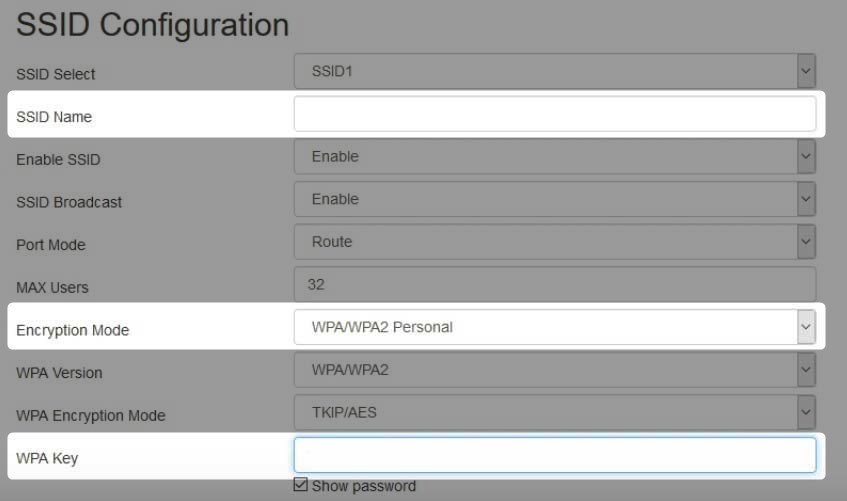
Вы можете изменить имя сети в поле SSID .
Что касается режима шифрования, выберите WPA/WPA2-Personal.
А в ключе WPA вам необходимо ввести свой новый пароль беспроводной сети.
Сохраните изменения и снова подключите свои устройства к сети, используя новые данные входа в систему.
Примечание. Если ваш маршрутизатор предлагает 5 ГГц, обязательно измените настройки.
Последние слова
Как вы можете видеть, доступ к домашним шлюзу GPON довольно прост, если у вас есть правильные данные входа в систему. Поэтому, когда вы входите в систему в первый раз и вносите некоторые изменения, обязательно запишите детали входа в систему и сохраните их в следующий раз. Это будет намного проще и намного быстрее для вас.
Что касается преимуществ знания , как войти в систему и обеспечить маршрутизатор, мы думаем, что сказали большинство вещей. Теперь, хотите ли вы предпринять некоторые шаги и защитить свою сеть или нет.
